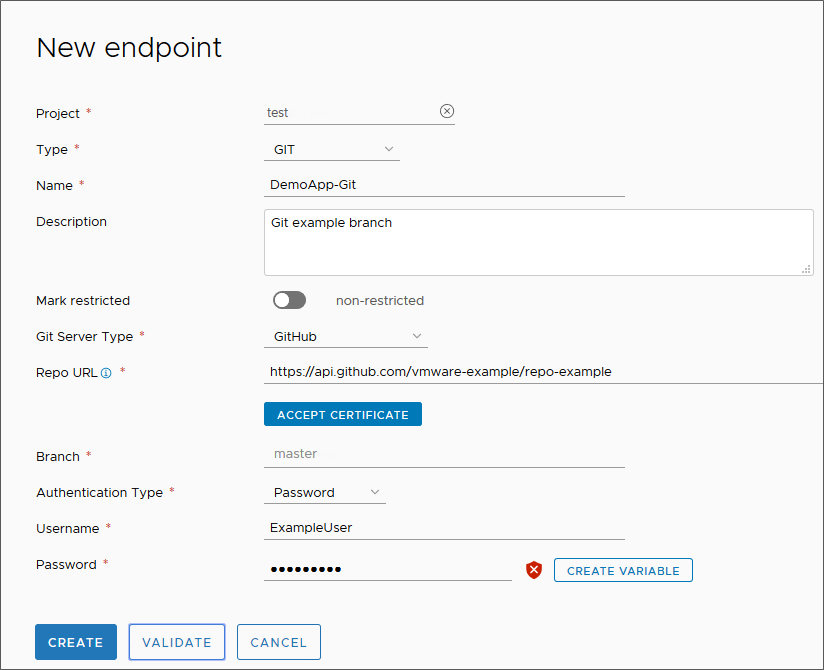Служба Automation Pipelines позволяет настроить запуск конвейера при внесении изменений в код, хранящийся в репозитории GitHub, GitLab или Bitbucket. Триггер Git использует конечную точку Git ветви репозитория, состояние которого требуется отслеживать. Для подключения службы Automation Pipelines к конечной точке Git используется веб-перехватчик.
Чтобы определить конечную точку Git в
Automation Pipelines, выберите проект и введите ветвь репозитория Git, в которой находится конечная точка. В проекте конвейер группируется с конечной точкой и другими связанными объектами. При выборе проекта в определении веб-перехватчика необходимо указать конечную точку и конвейер, который будет запускаться.
Примечание: Если веб-перехватчик определен по конечной точке, а затем конечная точка изменена, сведения об этой конечной точке в веб-перехватчике изменить нельзя. Чтобы изменить сведения о конечной точке, необходимо удалить веб-перехватчик и заново задать конечную точку в определении веб-перехватчика. См. раздел
Как использовать триггер Git в Automation Pipelines для запуска конвейера.
Можно создать несколько веб-перехватчиков для различных ветвей с помощью одной конечной точки Git, указав разные значения для имени ветви на странице конфигурации веб-перехватчика. Чтобы создать другой веб-перехватчик для другой ветви в том же репозитории Git, не нужно несколько раз клонировать конечную точку Git для нескольких ветвей. Просто укажите имя ветви в веб-перехватчике, чтобы использовать конечную точку Git еще раз. Если ветвь веб-перехватчика Git совпадает с ветвью в конечной точке, не нужно указывать имя ветви на странице веб-перехватчика Git.
Необходимые условия
- Убедитесь в наличии доступа к репозиторию GitHub, GitLab или Bitbucket, подключение к которому планируется установить.
- Проверьте, являетесь ли вы участником проекта в Automation Pipelines. Если нет, попросите администратора Automation Pipelines добавить вас в проект в качестве участника. См. раздел Добавление проекта в Automation Pipelines.
Процедура
- Определите конечную точку Git.
- а. Выберите пункт .
- б. Выберите проект и укажите Git в качестве типа конечной точки. Затем введите имя и описание.
- в. Если эта конечная точка — критически важный для бизнеса компонент инфраструктуры, установите флажок С ограниченным доступом.
Если в конвейере используется конечная точка с ограниченным доступом, администратор может запустить конвейер и должен одобрить его выполнение. Если стоит отметка об ограничении доступа к конечной точке или переменной, а пользователь, не являющийся администратором, запускает конвейер, эта задача приостанавливается и ожидает возобновления администратором.
Администратор проекта может запускать конвейер, который включает в себя конечные точки или переменные с ограниченным доступом, если эти ресурсы относятся к проекту, администратором которого является пользователь.
Если пользователь, который не является администратором, пытается запустить конвейер, в котором есть ресурс с ограниченным доступом, конвейер останавливается на задаче, в которой используется такой ресурс. После этого администратор должен возобновить работу конвейера.
Для получения дополнительных сведений о ресурсах с ограниченным доступом и настраиваемых ролях, которые включают разрешение
Управление конвейерами с ограниченным доступом, см. следующий раздел.
- г. Выберите один из поддерживаемых типов серверов Git.
- д. В пути введите URL-адрес репозитория со шлюзом API-интерфейса для сервера. Например:
Для GitHub введите
https://api.github.com/vmware-example/repo-example
Для BitBucket введите
https://api.bitbucket.org/{user}/{repo name} или
http(s)://{bitbucket-enterprise-server}/rest/api/1.0/users/{username}/repos/{repo name}
- е. Введите ветвь репозитория, в которой находится конечная точка.
- ё. Выберите тип проверки подлинности и введите имя пользователя GitHub, GitLab или BitBucket. Затем введите закрытый маркер, который используется вместе с именем пользователя.
- Пароль. Чтобы позже создать веб-перехватчик, необходимо ввести закрытый маркер для пароля. Веб-перехватчики для Git не поддерживают конечные точки, созданные с помощью базовой проверки подлинности.
Используйте секретные переменные для скрытия и шифрования конфиденциальной информации. Используйте переменную с ограниченным доступом для строк, паролей и URL-адресов, которые должны быть скрыты и зашифрованы, а также для ограничения возможностей использования элементов в циклах выполнения. Например, для пароля или URL-адреса. Секретные переменные и переменные с ограниченным доступом можно использовать в любом типе задач конвейера.
- Закрытый маркер. Этот маркер используется исключительно в Git и позволяет получить доступ к конкретному действию. См. раздел https://docs.gitlab.com/ee/user/profile/personal_access_tokens.html. Кроме того, можно создать переменную для закрытого маркера.
- Нажмите Проверить и убедитесь, что конечная точка подключена к службе Automation Pipelines.
Если подключение отсутствует, устраните проблему, мешающую подключению, и нажмите
Создать.
Дальнейшие действия
Дополнительные сведения см. в других разделах. См. раздел Как использовать триггер Git в Automation Pipelines для запуска конвейера.